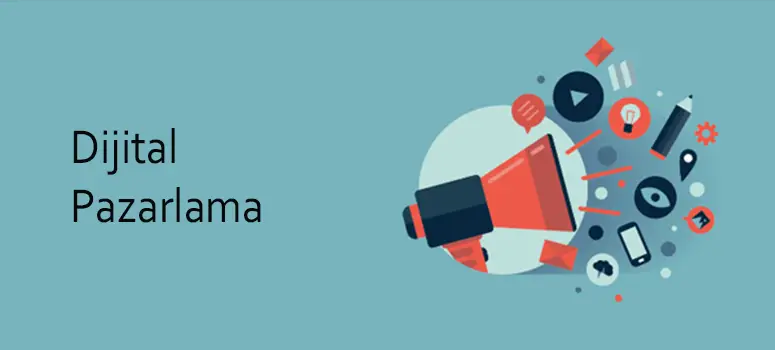En iyi video düzenleme yazılımını seçmek, bir Hollywood yönetmeni veya tam bir hobici gibi görünmenin anahtarıdır.
Video içeriğine duyulan ihtiyaç hızlanıyor. İnsanlar YouTube’da para kazanıyor, Twitch’te canlı içerik yayınlıyor ve hatta Netflix gibi kendi OTT video abonelik şirketlerini yaratıyor.
Henüz yapmıyorsanız, video içeriğinin muazzam gücünden yararlanmak çok önemlidir. Ve eğer iyi bir video düzenleyici iseniz, hemen hemen her ham görüntüyü bir başyapıta dönüştürebilirsiniz.
1999 yılında 12 yaşındayken video düzenlemeye başladım ve o zamandan beri tutkularımdan biri oldu. İlk kez bir klip düzenlediğimi ve turuncu fışkırtma tabancamdan gelen o tatlı çekim ses efektini eklediğim zamanı hala canlı bir şekilde hatırlıyorum .
Görünmez kurşun arkadaşıma isabet etti ve arkasını dönüp aşağıdaki havuza çarptı.
Bağlandım.
Video oluşturmaya devam ettim (ilk başta utanç vericiydi) , kurguda daha ustalaştım ve ardından video ve ses prodüksiyonu için Michigan Eyalet Üniversitesi’ne gittim. Yıllar boyunca birçok video düzenleme programı kullandım.
İster çevrimiçi bir kurs satmak, bir YouTube kanalı oluşturmak veya profesyonel bir portföy oluşturmak istiyorsanız en iyi yazılıma ihtiyacınız var.
Bu kılavuzda, bu yıl kullanılacak en iyi video düzenleme yazılımını sıralıyor, inceliyor ve karşılaştırıyorum.
Bu içerir:
- PC için en iyisi.
- Mac için en iyisi.
- En iyi ücretsiz video düzenleyiciler.
- En kolay kullanımlı video düzenleyiciler.
- Yüksek kaliteli film prodüksiyonu için en iyisi.
- Küçük işletmeler için en iyisi.
- En iyi yeşil ekran yazılım seçenekleri
- Ve dahası.
Hadi başlayalım.
Feragatname: Bu makale, size hiçbir ücret ödemeden küçük bir komisyon aldığım bağlı kuruluş bağlantılarını içerir. Ancak bunlar, video düzenleme söz konusu olduğunda tam olarak önerdiğim en iyi araçlardır. Bağlı kuruluş açıklamamın tamamını gizlilik politikamda okuyabilirsiniz.
En iyi video düzenleme programı nedir?
En iyi video düzenleme yazılımını seçerken birçok şeyi göz önünde bulundurmalısınız. Örneğin, kullandığınız bilgisayarı, dosya aktarımlarını (girişler), filtreler, geçişler, video ve ses ayarları gibi düzenleme işlevlerini ve video dosyası işlemeyi (çıkışlar) düşünün.
1. Adobe Premiere Pro CC.
Windows için en iyi video düzenleme yazılımı
Adobe Premiere Pro CC, Adobe Creative Cloud’un bir parçası olarak önde gelen bir video düzenleme uygulamasıdır. Videonuzu zaman çizelgelerinizden ayrılmadan düzenleyebilmeniz için iyi entegre edilmiş iş akışlarına sahiptir. Bu yazılım, size çeşitli otomatik araçlar sağlayan Adobe Sensei teknolojisi sayesinde zamandan tasarruf sağlar.
Premiere Pro CC ile en yeni video formatlarıyla çalışabilirsiniz. Video çekimlerini 8k ultra ve high-end ile sanal gerçeklikte düzenleyebilirsiniz. Premiere Pro CC’de sunulan içerik, herhangi bir ekran için uygun şekilde optimize edilmiştir.
Bu yazılım, Adobe Stock, Audition ve After Effects gibi diğer önemli Adobe CC ürünleriyle uyumludur. Böylece, Premiere Pro arayüzünden ayrılmadan Adobe Stock veya After Effects’ten bir hareketli grafik şablonunu sorunsuz bir şekilde kolayca indirebilirsiniz.
Dikkate değer bir özellik, uçtan uca VR 180 yetenekleridir.
Burada videoları daha sürükleyici hale getirebilir ve:
- Efektlerini ve biçimini optimize eden VR 180 desteğini uygulayın.
- İçeriğinizi Google VR180 formatlarını kullanarak YouTube, Vimeo (veya diğer platformlar) üzerinde yayınlayın.
Renk derecelendirme ve renk düzeltme de güçlü özelliklerdir. Lumetri’nin renk araçlarıyla, eğri ayarlarınız daha kesin ve hassas hale gelir ve chroma key seçenekleri yeşil ekran videolarından arka planları kaldırır.
Premiere Pro, konu ses düzenleme olduğunda da öne çıkıyor. Essential Sound Panel’deki yenilikçi kaydırıcılarla yankı, flanşlar, sıkıştırma, amplifikasyon ve stereo balans gibi efektleri kolayca ekleyebilirsiniz. Ayrıca, Adobe Audition’ın yerel işlevleriyle sesinizi profesyonel seviyelere taşıyabilirsiniz.
Sonuç olarak, Premiere Pro size profesyonel video oluşturmak için ihtiyaç duyacağınız eksiksiz paketi sunar. Yeni başlayan biri olarak, akıcı arayüzünün, özellikle de sürükle ve bırak araçlarının ve özel tamamlayıcı mobil uygulamasının keyfini çıkaracaksınız.
Premiere Pro, güçlü özellikleri ve ücretsiz deneme teklifi nedeniyle bu kategoride bir numaralı tercihim.
Adobe Premiere Pro’yu bugün kullanmaya başlayın!
Adobe Premiere Pro’yu deneyin
2. Final Cut Pro X.
Mac için En İyi Video Düzenleme Yazılımı
Apple’ın popüler Final Cut Pro X’i, profesyonel video özelliklerini tüketiciler için sorunsuz bir öğrenme eğrisi ile sorunsuz bir şekilde birleştiren bir tüketici video düzenleme paketidir.
2 milyondan fazla kullanıcısı ve Amazon’daki orijinal fiyatı 999$’dan 99$’a büyük ölçüde düşürülmüş fiyatıyla, her zamankinden daha popüler.
Arayüz, çift monitör kullanmak için harika olan izsiz manyetik zaman çizelgesine sahip üç panelli bir görünüm kullanır. Klipler, videolar, müzikler, başlıklar, seslendirmeler, efektler ve daha fazlası gibi etkin olabilen kitaplıktaki roller olarak içe aktarılabilir ve düzenlenebilir.
Video prodüksiyonu tamamlandığında, 149 video efektini, 109 ses efektini, 183 başlık animasyon şablonunu ve 100 geçişi kullanabilirsiniz. Bu geçişlerin, özel klavye kombinasyonlarıyla kaydedilebilen klavye kısayollarıyla uygulanması kolaydır.
Final Cut Pro X, MacBook Pro dokunmatik çubuk düzenleme için yerel desteğe sahiptir ve zaman çizelgesi temizleme ve metin özelleştirme gibi şeyler için dokunmatik kontrolleri kullanmanıza olanak tanır. Metin düzenleme, 3D yetenekleriyle de eğlencelidir. Ekranda herhangi bir açıdan ekleyebileceğiniz farklı 3D şablonlar, plastik ve beton gibi dokular ve ışık efektleri var.
Diğer bazı harika özellikler arasında çoklu kamera düzenleme, sınırsız video parçaları, kroma anahtarlama, 4k ve 360 videolar gibi birçok dışa aktarma seçeneğiyle format desteği ve daha eski MacBook’larda bile süper hızlı performans sayılabilir.
Güç, gelişmiş özellikler, kullanım kolaylığı ve hıza önem veren Mac kullanıcıları için Final Cut Pro X bir numaralı tercihtir.
Final Cut Pro X’i deneyin
3. Corel VideoStudio Pro.
En İyi Bağımsız Video Düzenleme Yazılımı (63,99 $)
Corel VideoStudio Pro, film şeridi ve zaman çizelgesi video düzenleme konusunda size yardımcı olan bir video düzenleme yazılımıdır.
Yazılım, görüntüleri filmlere dönüştürmenize yardımcı olur ve yaratıcı efektler, proje şablonları, başlık ön ayarları, geçişler, 1500’den fazla filtre vb. sağlar.
Slayt gösterisi oluşturucusu, birçok şablon seçeneğiyle filmler ve slayt gösterileri oluşturmanıza da yardımcı olur; medyanızı eklemeniz yeterlidir. Ayrıca fotoğrafları, videoları ve sesi birden çok parçada birleştirebilirsiniz.
MultiCam Capture Lite işlevi, ekranınızı ve web kameranızı aynı anda kaydetmenize ve videolar oluşturmanıza olanak tanır. Corel Painter ve PaintShop Pro gibi yan ürünler ayrıca özel animasyonlu kaplamalar, statik grafikler ve canlı tablolar oluşturmanıza yardımcı olabilir.
Video düzenleme yazılımı ayrıca videoları kırpmak, kırpmak ve bölmek için gerekli tüm düzenleme araçlarını doğrudan zaman çizelgesinde sağlar. Ayrıca en boy oranını değiştirebilir ve videoyu istediğiniz gibi döndürebilir veya değiştirebilirsiniz.
Ayrıca lens düzeltme işleviyle balık gözü bozulmasını ortadan kaldırabilir ve renk düzeltme klipsleriyle sıcaklığı ayarlayabilirsiniz. Renk düzeltme özelliği ayrıca otomatik ayarlama, doygunluk ve daha fazlasıyla videolarınızdaki renkleri ortaya çıkarmanıza yardımcı olur.
Dahası, videolarınıza altyazı ekleyebilir, ses geçişlerini kaydedebilir, sesi kısabilir ve sesi kısarak üst üste bindirebilir ve daha fazlasını yapabilirsiniz.
Yazılım ayrıca Intel ve Nvidia işlemciler ve grafik kartları için optimize edilmiştir. Bu, tüm popüler dosya formatlarında işleme sürecini hızlandırmaya yardımcı olur.
Diğer öne çıkan özelliklerinden bazıları şunlardır:
- 4k ekran için optimize edildi
- Sürükle ve bırak video düzenleme
- Çoklu kamera düzenleme
- 360 derece video düzenlemeyi destekler
- Hareketli animasyonu durdur
- Kaydır ve yakınlaştır
- Renk ve lens düzeltme
- Chroma tuşu / yeşil ekran
- Bölünmüş ekran videosu
- Seslendirmeleri kaydedin ve altyazı ekleyin
- Toplu işleme
- Özel hareket yolu grafikleri, kaplamalar, şekiller ve daha fazlasını oluşturun
- NewBlueFX, Boris X ve daha fazlasından yeni dokular, degradeler, şablonlar edinin.
- 360 derecelik videoları Tiny Planet veya Rabbit Hole (küresel panoramalar) efektlerine dönüştürün.
Fiyat:% s:
VideoStudio Pro normalde 79,99 dolara mal olur, ancak 63,99 dolara satışta (%20 indirimli) bulunur. Ayrıca 30 günlük para iade garantisi alırsınız.
VideoStudio Pro’da %20 indirim kazanın.
VideoStudio Pro’yu deneyin
4. Adobe Premiere Öğeleri.
Yeni Başlayanlar İçin En İyi Video Düzenleme Yazılımı
Çok yönlülüğü temel alan Adobe Premiere Elements, yeni başlayanlar için en iyi video düzenleme araçlarından biridir.
Premiere Elements, yüzlerce geçiş efekti, gelişmiş yüz algılama, bulanıklık giderme, odak ayarı ve daha fazlası gibi bir sürü harika özelliğe sahiptir. Ayrıca canlı arama işlevi, rehberli düzenleme arayüzü, video kolajları ve dokunmatik düzenleme de vardır.
Adobe Premiere Elements, 360 derecelik videoyu ve çoklu kamera düzenleme gibi diğer yenilikçi özellikleri desteklemez. Tüm bunlar, geniş yetenek yelpazesi göz önüne alındığında affedilebilir.
Videonuzu oluşturmak için üç mod vardır: Hızlı, Kılavuzlu ve Uzman.
Hızlı mod ile videonuz için tercih ettiğiniz medyayı seçebilir ve program sizin için zaman çizelgesinde düzenler. Otomatik hareket izleme, video sabitleme (GoPro için harika) ve akıllı tonlama gibi videonuzun özelliklerini otomatikleştirir.
Kılavuzlu mod, adından da anlaşılacağı gibi daha fazla desteklenir. Yazılım, özellikleri ve işlevleri hakkında sizi bilgilendirir ve arayüzün her bir bileşenini ve hareket halindeyken nasıl çalıştığını öğrenir.
Son olarak, Uzman modu daha deneyimli kullanıcılar içindir ve her şeyi kendiniz kontrol edersiniz. Adobe Premiere Elements bu listedeki diğer araçlar kadar gelişmiş olmasa da (ve en hızlısı da değil), giriş seviyesi harika bir uygulamadır.
Sadece 69,99 dolar ve ayrıca ücretsiz denemeleri de var.
Genel olarak, hem Mac hem de Windows 10 PC’ler için kullanılabilen çok yönlü harika bir araçtır.
Adobe Premiere Elements’i deneyin
5. EaseUS video düzenleyicisi.
Windows için En Kolay Basit Video Düzenleyici
EaseUS, 2004’ten beri var olan ve 72 milyondan fazla kez indirilen popüler veri kurtarma yazılımıyla tanınan bir şirkettir. Kısa süre önce sadeliği, kullanım kolaylığı ve harika özellikleri nedeniyle çok popüler hale gelen yeni bir video düzenleyici oluşturdular.
Video düzenleyicilerini ücretsiz deneme sürümüyle deneyebilir ve pro sürümünü yalnızca 17,97 $ karşılığında satın alabilirsiniz.
Video düzenleyicisi, kesme, kırpma, bölme, birleştirme ve döndürme gibi birçok temel zaman çizelgesi düzenleme işlevi sunar. Ayrıca video efektleri uygulayabilir, 50 yerleşik geçiş efekti kullanabilir ve yavaş veya hızlı çekimde kliplerinizin hızını değiştirebilirsiniz.
Aracı ayrıca ses düzenlemeyi de kolaylaştırır. Tek tıkla video klipler üzerinden anlatabilir ve istediğiniz müzik dosyasını zaman tünelinize ekleyebilirsiniz.
EaseUS Video Editor ayrıca birçok dışa aktarma seçeneği sunar ve videolar iPhone, iPad, Samsung Galaxy, HTC ve diğer cihazlarda oynatılabilir. Ayrıca video dosyalarınızı DVD’ye yazabilir veya doğrudan YouTube’a yükleyebilirsiniz. YouTube videolarını MP3’e dönüştürmek için EaseUS araçlarını da kullanabilirsiniz.
530 milyondan fazla müşterisi, ücretsiz teknik desteği ve 30 günlük para iade garantisi ile EaseUS Video Editor harika bir seçenektir. Herkesin kullanabileceği, Windows için basit, düşük fiyatlı bir video düzenleyicidir.
EaseUS Video Editor’ı Deneyin
6. Movavi video düzenleyici.
Mac OS X için En İyi Kolay Video Düzenleyici (Ücretsiz – 39,95 $)
Movavi, videolarınızı kaydetmenize, dönüştürmenize, geliştirmenize ve düzenlemenize izin veren Mac için bir video düzenleyicidir. Video düzenleyici, düğün videoları, seyahat klipleri, doğum günü filmleri, ev filmleri vb. dahil olmak üzere her türlü videoda size yardımcı olur.
Videolarınızı daha çekici hale getirmek için altyazılar, filtreler, animasyonlu geçiş efektleri ekleyebilirsiniz. Movavi, videolarınıza ekleyebileceğiniz önceden hazırlanmış tanıtımlar da sağlar. Girişleri gereksinimlerinize göre daha da özelleştirebilirsiniz.
Movavi Effects Store’dan yüzlerce geçiş, çıkartma, video intro, arka plan, başlık vb. seçip satın alma seçeneği bile var.
Video düzenleyici, videolarınızı istediğiniz şekilde kırpmanıza ve döndürmenize de yardımcı olur. Ayrıca, video kliplerinizin arka planını kolayca kaldırmak veya değiştirmek için ‘Chroma Key’i kullanabilirsiniz.
Artık istediğiniz en boy oranlarını da yapabilirsiniz. Araç size YouTube, Instagram, Facebook vb. sosyal medya platformları için uygun en boy oranını sağlar.
Movavi ayrıca aşağıdakiler dahil olmak üzere çeşitli işlevleri tek tıklamayla gerçekleştirmenize olanak tanır:
- Videolarınıza retro bir görünüm kazandırın (80’lerden bir geriye dönüş gibi)
- Geçişleri ekle
- Resim içinde resim seçeneğiyle hikayeleri göster
- Videolarınızda titremeden kurtulun
- Tüm segmentler arasında geçişler ekleyin
- Kes, kırp ve birleştir
Ek olarak, tam Video Suite planınızla Movavi’nin ekran kaydı ve medya dosyası dönüştürme aracını kullanabilirsiniz.
İşte en önde gelen profesyonellerinin bir listesi:
- DivX Video (.divx), GPP (.3gp), 3GPP2 (.3g2) vb. gibi tüm ana formatları destekler.
- Stilizasyon, kaydırma ve yakınlaştırma, video sabitleme ve daha fazlası gibi video düzenleme özellikleri sağlar.
- Movavi ayrıca ses senkronizasyonunda da size yardımcı olur.
- Tek bir zaman çizelgesine en fazla 99 parça ekleyebilirsiniz.
- Plus sürümü ile 1080p ve 4k videoların daha hızlı işlenmesi.
- Chroma Key ve Slo-Mo gibi özel efektler kullanın.
- Video ve ses koleksiyonu.
- Filtrelerin yoğunluğunu ayarlar.
- Klipleri kare kare önizleyin.
- Windows ve Mac ile uyumludur.
- 7 gün 24 saat müşteri hizmetleri.
- Ayrıca nasıl yapılır kılavuzları, bir bilgi tabanı ve bir öğrenme portalı sağlar.
Fiyat:% s:
Movavi Video Editor, Video Editor ve Video Editor Plus olmak üzere iki sürüme sahiptir.
- Video Düzenleyici: 39,95 $
- Video Düzenleyici Artı: 59,95 $
- Video Süiti: 79,95 $
Ayrıca, daha gelişmiş özellikler için satın almadan önce aracı test etmek için her iki sürüm için de ücretsiz bir sürüm edinirsiniz. Ayrıca, tüm planlar 30 günlük para iade garantisi ile gelir.
Video Editor Plus sürümü, başlık ana kare animasyonu, video yerleşimi, çıkartmalar vb. gibi ek özelliklerle birlikte gelir. Movavi Video Converter ve Video Recorder gibi diğer yan ürünleri kullanmak için Video Suite satın alabilirsiniz.
Movavi’yi deneyin
7. MiniTool MovieMaker.
Windows için En İyi Ücretsiz Video Düzenleme Yazılımı
MiniTool MovieMaker, yüksek kaliteli videoları dakikalar içinde kolayca oluşturmanıza ve düzenlemenize olanak tanıyan güçlü bir ücretsiz video düzenleyicidir. Basit sürükle ve bırak arayüzü, dosyaları içe aktarmayı ve başlıklarını, geçişlerini ve efektlerini eklemeyi çok kolaylaştırır.
Bir başka harika özellik de Hollywood tarzı film önizleme aracıdır. Kullanmak için önceden hazırlanmış bir şablon seçin, videolarınızı içe aktarın ve ardından videoyu kaydedin veya aileniz ve arkadaşlarınızla paylaşın.
İşte daha önemli özelliklerin bir listesi:
- Otomatik proje kaydetme işlevi.
- Video dosyalarını kırpmayı ve bölmeyi kolaylaştıran video düzeltici.
- Yaratıcı filtreler ve profesyonel LUT’ler hoş bir görsel estetik yaratır.
- Animasyonlu başlıklar ve altyazılar.
- Aralarından seçim yapabileceğiniz birçok geçiş efekti.
- Videolarınıza hareket katmak için kaydırma ve yakınlaştırma efektleri.
- Klipleri hızlandırabilmeniz, yavaşlatabilmeniz ve tersine çevirebilmeniz için bir hız kontrol cihazı.
Ekip, YouTube videolarını indirme, metin şablonları ekleme, hataları düzeltme ve kararlılığı artırma dahil olmak üzere her zaman yeni özellikler ve güncellemeler sunuyor.
Genel olarak MiniTool MovieMaker, Windows 7, Windows 8.1 ve Windows 10 bilgisayarlarla çalışan en iyi ücretsiz video düzenleme yazılımlarından biridir.
MiniTool MovieMaker’ı deneyin
8. Pinnacle Stüdyosu.
Yaratıcı Görsel Efektler için En İyisi (54,95 $)
Pinnacle Studio, gelişmiş video düzenleme ve ekran kaydı konusunda size yardımcı olan bir video düzenleme yazılımıdır. Yüzlerce yaratıcı efekt, kaplama, video maskeleme, başlık düzenleyici, renk derecelendirme, 360 derece video düzenleme ve daha fazlasını sağlar.
İyi bir nokta, yazılımın VHS, Hi8, V8 ve diğer kameralar gibi eski video formatlarını desteklemesidir. Ve tüm bu eski formatları dijital dosyalara dönüştürebilir.
MultiCam yakalama işlevi, birden fazla kameradan video ve ses yakalamanıza yardımcı olur. Ayrıca birden fazla cihazı bağlayabilir ve senkronize video ve ses yakalayabilirsiniz. Bu özellik, paket açma videoları, eğitim videoları ve daha fazlası gibi farklı videolar oluşturmanıza olanak tanır.
Ayrıca, özel hareketli başlık grafikleri oluşturmanıza ve hareket, efektler ve kaplamalar dahil olmak üzere videonuzun tüm yönlerini kontrol etmenize olanak tanır. Ayrıca, videolarınızı kırpmak, kırpmak, döndürmek ve bölmek için gerekli tüm düzenleme araçlarına sahip olursunuz.
Bazı gelişmiş özellikler arasında renk derecelendirme, renk ve LUT düzeltme ve filtreler bulunur. Renk derecelendirme özelliği renkleri, vurguları, orta tonları ve gölgeleri ayarlamanıza yardımcı olurken, renk düzeltme beyaz dengesini ayarlamanıza ve yetersiz pozlanmış sahneleri düzeltmenize yardımcı olur.
Renk derecelendirme, Ton Eğrisi, Renk Tekerleği, Seçici Vektörskop, HSL Ayarı ve daha fazlası gibi diğer gelişmiş kontrolleri sağlar.
İstediğiniz herhangi bir görüntü veya video ile herhangi bir videonun arka planını kaldırmanıza veya değiştirmenize olanak tanıyan bir yeşil ekran veya chroma key özelliği vardır.
Ayrıca, yalnızca birkaç tıklamayla ses ekleme, anlatımınızı ve seslendirmelerinizi kaydetme veya sesi kapatma veya bağlantısını kesme seçeneklerine de sahipsiniz.
Ayrıca yazılım, Video Yakalama, DVD Oluşturma ve diğer birçok üçüncü taraf eklenti gibi eklentilerle birlikte gelir.
İşte bazı temel özelliklerine hızlı bir genel bakış:
- 100’den fazla MyDVD menü şablonu.
- Renk skalası.
- 4K video düzenlemeyi destekler.
- 6 kameraya kadar çoklu kamera kliplerini düzenleyin.
- Mozaik bulanıklık ile hareket izleme.
- Sınırsız parça üzerinden düzenleme.
- Nesneleri klonlayın ve klipleri birleştirin.
- Dikkat dağıtıcıları ortadan kaldırın.
- Yavaş veya hızlı hareket efektleri oluşturmak için zaman yeniden eşlemeyi kullanın.
- Yüzleri aydınlatın, arka planları bulanıklaştırın, plakaları sansürleyin ve diğer belirli alanları düzenleyin.
Fiyat:% s:
Pinnacle Studio’nun üç fiyatlandırma seçeneği vardır:
- Pinnacle Studio 24: 54,95 $
- Pinnacle Studio 24 Plus: 89,95 $
- Pinnacle Studio 24 Ultimate: 109,95 $
Tüm planlar, başlık düzenleyici, ana kare kontrolleri, renk düzeltme araçları ve daha fazlası gibi özellikler sunar.
Yeni Pinnacle Studio’yu deneyin
9. Wondershare Filmora.
Windows ve Mac için Basit Çevrimiçi Video Düzenleyici (ayda 7,99 ABD doları)
Wondershare Filmora, Windows ve Mac için sürükle ve bırak efektleri, şablonlar, ses, filtreler, film müzikleri ve daha fazlasıyla birlikte gelen video düzenleme yazılımıdır.
Ayrıca bölünmüş ekran, hareket izleme, yeşil ekran ve daha pek çok özelliğe sahip olursunuz. Ana kare özelliği, klipler arasına özel animasyonlar eklemenize yardımcı olurken, hareket izleme, sezgisel nesne izleme ile size yardımcı olur. Ardından, bir klibin renk ayarını almanıza ve bunu videodaki diğer kliplere uygulamanıza olanak tanıyan bir renk eşleştirme özelliği vardır.
Video düzenleyici, zamandan tasarruf etmek için farklı araçlar için kısayol kısayol komutları atamanıza bile izin verir.
Ayrıca farklı geçişler, filtreler, hareket öğeleri, klipler, ses, başlıklar vb. ekleyebilirsiniz. sürükle ve bırak işlevleriyle.
Ayrıca, videonuzun arka planını değiştirmenize veya kaldırmanıza izin veren yeşil ekran özelliğine de sahip olursunuz.
Ayrıca, arka plan müziğinin sesini azaltmak ve bir ses parçasını diğerine dönüştürmek için “Audio Ducking” özelliğini kullanabilirsiniz.
Diğer önemli özellikler şunları içerir:
- Klavye kısayolu
- renk skalası
- Videolarınızı doğrudan Filmora’dan YouTube’a yükleyin.
- Daha hızlı bir düzenleme deneyimi sağlayan Mac için donanım hızlandırma.
- Özel efektler için ortam katmanlarına karıştırma modu.
Fiyat:% s:
Filmora aşağıdaki planlarla birlikte gelir:
- Aylık: Ayda 7,99 ABD doları
- Yıllık: Yıllık 44,99 ABD doları
- Yıllık iş planı: 155,88 $ / kullanıcı / yıl
- Ömür: 69,99 $
Tüm planlar 30 günlük para iade garantisi ile gelir.
Wondershare Filmora’yı deneyin
10. Klip şampiyonu.
Günlük editörler için harika çevrimiçi araç (ücretsiz – ayda 39 ABD doları)
Clipchamp ücretsiz bir video düzenleyici, web kamerası kaydedici, dönüştürücü ve sıkıştırıcıdır. Ayrıca kırpma, hız kontrolü, ses kaydı, renk ayarı, döndürme, kırpma, metin ekleme ve daha fazlası gibi işlevler sağlar.
Ayrıca araç, Youtube videoları, Instagram video reklamları, video memleri, Facebook kapak videoları, slayt gösterileri vb. oluşturmanıza olanak tanır. İşletmeniz için reklam yapmak için Clipchamp’ın Facebook reklam oluşturma aracını kullanabilirsiniz. Ayrıca çekici reklamlar oluşturmanıza yardımcı olacak reklam şablonları ve ses şablonları ile birlikte gelir.
Video düzenleyici ayrıca sosyal video reklamları, kurumsal slayt gösterileri, film sunumları vb. oluşturmanıza yardımcı olabilecek özelleştirilebilir şablonlar sunar. Ayrıca videonuzda kullanmak üzere binlerce stok video ve fotoğraf arasından seçim yapabilirsiniz. Resim ve video kitaplığı 800.000’den fazla varlık içerir.
Clipchamp ayrıca geleneksel video düzenleyiciye ek olarak bir sürü ek araç sağlar. Örneğin, doğrudan bir web tarayıcısından erişebileceğiniz video sıkıştırma ve dönüştürme araçları sunar. Video boyutunu küçültmek ve videoları farklı video formatlarına dönüştürmek için bunlardan yararlanın.
Ayrıca kırpma ve kesme, döndürme, bölme ve birleştirme, kırpma, çevirme ve aynalama gibi işlemleri ve daha fazlasını gerçekleştirebilirsiniz. Ayrıca, video memleri oluşturmanıza ve ekran ve web kamerası kayıtları yapmanıza olanak tanır.
Videoları düzenlemek için sürükle ve bırak kullanıcı arayüzü de bir bonus. Web tarayıcılarınızda zaman çizelgesine ses, fotoğraf ve video eklemeyi kolaylaştırır.
Ayrıca, filtre ve işlem kitaplığını kullanarak filtreler ve geçişler ekleyebilir, renkleri dengeleyebilir, arka planlar ekleyebilir ve opaklığı ayarlayabilirsiniz. Sadece bu değil, ücretsiz çevrimiçi video yeniden boyutlandırma yazılımınızla videolarınızın en boy oranlarını da değiştirebilirsiniz.
Diğer öne çıkan özellikler şunlardır:
- Ekranı Yakala – Artık bilgisayarınızın sesiyle birlikte bilgisayar ekranınızı da yakalayabilirsiniz. Hatta bu klipleri daha sonra düzenleyebilirsiniz.
- Yeşil Ekran – Ücretsiz çevrimiçi yeşil ekran video düzenleyicinizle videolarınızın arka planını değiştirin veya kaldırın.
- Resim içinde Resim – Bir resim ve video düzenleyicide resminizle çevrimiçi olarak dersler, tepkiler, oyunlar vb. videolar sunmak için bu özelliği kullanın.
- AI Voiceover: AI Voiceover özelliği, metni konuşmaya dönüştürür ve istediğiniz anlatıcıyı seçmenize olanak tanır. Bu işlev, belgeseller, sesli duyurular vb. yapmanıza yardımcı olabilir.
- Ses Görüntüleyici: Clipchamp’ın Ses Görüntüleyicisi, ses kayıtlarını dinamik animasyonlara dönüştürmenize yardımcı olur.
Fiyat:% s:
Clipchamp beş fiyatlandırma planı sunar:
- Temel – Ücretsiz sürüm (kişisel kullanım için)
- Yaratıcı: Ayda 9 ABD doları (gündelik kullanım için)
- İş: Aylık 19 $ (iş ve iş amaçlı kullanıma uygun)
- İş platini: Ayda 39 ABD doları (tam iş paketi)
- Takımlar – Teklif tabanlı (büyük takımlar için en iyisi)
Temel plan 480p (SD) dışa aktarma sağlarken, Oluşturucu planı 720p (HD) dışa aktarmaya izin verir. Öte yandan, diğer tüm planlar 1080p’de (Full HD) dışa aktarma sunar.
Tüm planlar, gerekli tüm düzenleme araçlarını, web kamerası ve ekran kaydını ve sınırsız video prodüksiyonunu sunar.
11. Apple iMovie.
Mac ve iOS için En İyi Ücretsiz Video Düzenleme Yazılımı
Bir macOS veya iOS kullanıcısıysanız, Apple iMovie, kullanılacak en iyi ücretsiz video düzenleme yazılımı ve en popüler video düzenleme uygulamalarından biridir. iMovie, çok çeşitli işlevlerle 4k çözünürlük desteğine sahip, kullanımı kolay bir video düzenleme aracıdır.
iMovie, modern Mac’lerde net bir performansa sahiptir ve Macbook Air ve Macbook Pro ile iyi çalışır.
Son güncellemeler, dokunmatik çubuk desteği ve 4k video işlevselliğini içerir. Ayrıca video klipleri saniyede 60 kareye kadar oynatma hızında işleyebilir. Video efektleri arasında yeşil ekran, video filtreleri ve çoklu kamera düzenlemesi bulunur.
Apple ile uyumluluk da güçlü bir satış noktasıdır. Video klipleri, sesleri ve fotoğrafları iCloud’dan kolayca içe ve dışa aktarabilirsiniz. Ayrıca, slayt gösterileri oluşturabilir ve projelerinizi doğrudan Apple TV’nizde görüntüleyebilirsiniz.
Ayrıca, ücretsiz yazılımlarını kullanmanıza yardımcı olacak tonlarca çevrimiçi iMovie öğreticisi vardır.
Dışa aktarma seçenekleri de basittir ve dışa aktarma en yaygın dosya biçimlerinde mevcuttur.
Genel olarak, macOS için basit ve ücretsiz bir video düzenleyiciye ihtiyacınız varsa, iMovie’yi deneyin.
Apple iMovie’yi deneyin
12. Microsoft Film Anları.
Tabletler, akıllı telefonlar ve PC için basit video düzenleme
Gelişmiş işlevsellik arıyorsanız, başka bir yere bakmak isteyeceksiniz.
Ancak, hareket halindeyken videolarınıza başlık ve müzik gibi öğeleri hızla eklemek için ücretsiz bir araç isteyen biriyseniz, Microsoft Movie Moments iyi bir seçimdir.
Fon müziğiniz için Funky, Strolling ve Energetic gibi önde gelen isimlerle önceden bestelenmiş parçalar da dahil olmak üzere çeşitli seçenekler vardır. Ayrıca müziğinizi içe aktarma seçeneğiniz de vardır. Diğer video düzenleme uygulamalarıyla ses ayarı veya seslendirme gibi ses araçları söz konusu olduğunda pek bir şey sunulmaz.
Dondurulmuş kareleri açmanın yanı sıra bazı solmadan siyaha geçiş efektleri sunarlar. Bu özellikler, editörün CyberLink PowerDirector’da olduğu gibi alt klipler arasına geçişler ekleyememesini telafi edecektir.
Microsoft Movie Moments, videolarınızı web üzerinde kolayca paylaşmanıza olanak tanır. Windows Phone ve PC uyumlu tabletlerle, Paylaş düğmesine basın ve video yayınlarınızı Facebook, Dropbox, OneNote, Skype ve Twitter gibi yerlere gönderin.
Microsoft Movie Moments’ı Windows Mağazasından ücretsiz olarak indirebilirsiniz. Video yazılımı 15,7 MB’den fazla değildir, bu da onu hafif bir araç haline getirir. Ayrıca ARM ve Intel tabanlı PC’ler, tabletler ve akıllı telefonlarla da uyumludurlar ancak iPad, iPhone veya Android cihazlar gibi cihazlarla iyi çalışmazlar.
Feragatname: Bu makale, size hiçbir ücret ödemeden küçük bir komisyon aldığım bağlı kuruluş bağlantılarını içerir. Ancak bunlar, video düzenleme söz konusu olduğunda tam olarak önerdiğim en iyi araçlardır. Bağlı kuruluş açıklamamın tamamını gizlilik politikamda okuyabilirsiniz.
13. HitFilm Ekspres.
Çeşitli eklentilerle sağlam bir seçim
HitFilm Express, her ikisi de FX Home şirketi tarafından oluşturulan HitFilm Pro’nun ücretsiz bir sürümüdür. Express versiyonu, 180’den fazla görsel efekt, özel efekt kompozisyonu ve MP4 H.264 dışa aktarma desteği ile öne çıkıyor.
HitFilm Express ile yüksek kalite ayarlarınızı seçebilirsiniz. Bunlar, özel duraklatma ve oynatma işlevlerini içerir. Bu özellikler, oynatmayı hızlandırarak sizi yüksek çözünürlüklü formatlara aşina olan gecikmeler görme azabından kurtarır.
Diğer bir güçlü özellik ise özelleştirilebilir düzen panelidir. HitFilm Express ile mükemmel hizalama araçlarıyla bir sahnedeki nesneleri düzenleyebilirsiniz. Renkli ve 360 derecelik çalışma alanlarına da erişebilirsiniz. Bu özellikler ile hayati panel fonksiyonlarına odaklanabilir ve önemsiz olanları ortadan kaldırabilirsiniz.
Video oynatma ve dışa aktarma, Hitfilm Express’in parladığı yerdir. Düzenleyicide çalışmaya devam ederken bir filmi arka planda hızlıca dışa aktarabilirsiniz.
14. VideoPad.
YouTube için mükemmel video düzenleme yazılımı
Bir YouTuber iseniz, VideoPad öğrenmesi kolay ve sezgisel bir düzenleyicidir.
İki ücretli sürüm vardır: Home Edition ve Master Edition. Home Edition, sizi harici eklentilerle değil, iki ses parçasıyla sınırlar. Öte yandan, Master Edition ile ses parçalarının veya harici eklentilerin sayısında kısıtlamalar vardır.
VideoPad, yakın zamanda 360 derecelik video özelliklerini destekleyecek şekilde güncellendi. Editörün Ana Sayfa sekmesinde bulunan yeni “Nesne Ekle” komutu sayesinde animasyonlu başlıklar, arka plan klipleri, düz metin ve görüntü bindirmeleri de ekleyebilirsiniz.
VideoPad’in en çekici özelliklerinden biri, yeni başlayanlar için çok kolay hale getiren sezgisel kullanıcı arayüzüdür. VideoPad, macOS ve Windows PC ile uyumludur.
Bu platformlar arası öğelerle, bitmiş videonuzu doğrudan ana düzenleyici menüsünden seçtiğiniz sosyal medya platformuna kolayca yükleyebilirsiniz.
VideoPad, parlaklık eksikliğini, kullanım kolaylığı ve kaliteli videoları çevrimiçi olarak yüklemeye başlamak için gereken temel özelliklerle telafi ediyor ve 480p ila 4k çözünürlükte her yerde görüntü oluşturabilir.
15. Biz Video.
Eğitim için En İyi Video Düzenleme Yazılımı
WeVideo, işletmeler ve eğitimciler için çoklu video düzenleme yazılım programları ile tanınan bulut tabanlı bir platformdur.
Eğitimciler için, WeVideo’yu mevcut LMS’nizle (Google for Education, Canvas… gibi) sorunsuz bir şekilde entegre edebilir, böylece siz ve öğrencileriniz için projeleri dışa aktarmayı kolaylaştırabilirsiniz. Bireysel öğretmenlerden okul bölgelerine kadar eğitime adanmış yazılım paketleri vardır.
Girişimciler ve pazarlamacılar için aralarından seçim yapabileceğiniz çeşitli yazılım paketleri vardır. Professional ve Business ile, sınırsız telifsiz ve lisanslı stok ses ve görsel dosyalarına erişebilirsiniz. Özellik seti, projeleri marka logolarınız ve tasarımlarınızla özelleştirmeyi ve bir video projesini doğrudan şirketinizin sosyal medya platformuna doğrudan yükleme yeteneğini içerir.
Videoları Windows, Mac, Chromebook ve Android ve iOS mobil cihazlar gibi tüm farklı cihazlarda kolayca düzenleyebilirsiniz. Arka plan videoları ile yaratıcı olmak için yeşil ekran kullanılabilir. WeVideo’nun ücretsiz bir video düzenleme yazılımı planı vardır, ancak ayda yalnızca 5 dakikaya kadar yayınlama süresine izin verir.
Video düzenleme yazılımı nedir?
Video düzenleme yazılımı, filmler ve kısa filmler oluşturmak için video dosyalarını bir zaman çizelgesi biçiminde değiştirmenize, düzenlemenize ve işlemenize yardımcı olur.
Video düzenleyiciler, video karelerini düzeltmenize, metin, resim, renk, filtre ve daha fazlasını eklemenize yardımcı olur. Ayrıca videonuza ses, ses ve arka plan müziği klipleri ekleyebilirsiniz.
Diğer kullanışlı özellikler şunları içerir:
- Videonuzun bölümlerini kesmenize yardımcı olur.
- Videonuzun bazı bölümlerini silme.
- Daha iyi akış için bir videodaki farklı klipleri ve kareleri çeşitli şekillerde düzenleyin.
- Video kalitesini artırmak için özel efektler ve filtreler ekleme.
- Video kliplere müzik ve ses ekleyin.
Video düzenleme yazılımında nelere dikkat etmelisiniz?
Bir video düzenleme yazılımını sonlandırmadan önce göz önünde bulundurmanız gereken bazı önemli noktalar şunlardır.
- Platformlar arası uyumluluk: macOS, Windows ve Linux dahil olmak üzere birden çok platformu destekleyen video düzenleme yazılımını tercih edin. Bu size video düzenleme yazılımınızı herhangi bir makinede kullanma seçeneği sunar.
- Dosya Biçimleri ve Uyumluluk: MP4, MP3, jpg, WAV ve daha fazlasını içeren önemli ses, görüntü ve video biçimlerini okuyabiliyor ve yazabiliyor olmalısınız. Bu size istediğinizi düzenlemek için çok ihtiyaç duyduğunuz esnekliği verecektir.
- Kolay Klip Düzenleme – Sadece birkaç tıklamayla klibinizi yeniden boyutlandırabilir, ölçeklendirebilir, ayarlayabilir veya kırpabilirsiniz. Yazılım ayrıca farklı konumlardan, X veya Y eksenlerinden ve daha fazlasından klipleri düzenlemenize izin vermelidir. Bu işlevler, videoyu farklı bakış açılarıyla düzenlemenize yardımcı olacaktır.
- Gerçek zamanlı önizlemeler: Çalışmanız hakkında daha iyi bir fikir edinmek için düzenlenen klibi gerçek zamanlı olarak görebilmeniz gerekir.
- Pürüzsüz Video Geçişleri: Video geçişleri, iki klibi sorunsuz ve sezgisel olarak birleştirmenize yardımcı olabilir. Benzersiz video düzenleme için çeşitli geçiş efektleri sunan bir video düzenleme aracı arayın.
- Özel Başlıklar ve Grafikler – Video düzenleme yazılımınız, farklı video gereksinimleri için birden çok başlık, yazı tipi, renk ve geçiş seçeneği sunmalıdır.
- Zaman Çizelgesi Düzenleyicileri – Harika bir video düzenleme projesi yürütmek için özelliklerle dolu bir zaman çizelgeniz olmalıdır. Sürükle ve bırak, önceden ayarlanmış animasyonlar, yakınlaştırma ve uzaklaştırma, klipleri yeniden boyutlandırma, hizalama, yakalama, kesme ve daha fazlası gibi özellikleri arayın.
- Hız Ayarları – Videonuzun hızını kontrol edebilmelisiniz. Bu nedenle, videonuzun oynatılmasını artırmanıza veya azaltmanıza izin veren bir video düzenleme platformu seçin.
- Ses Düzenleme – Dalga biçimlerini zaman çizelgesinde görüntüleme ve dalga biçimlerini videonun bir parçası olarak oluşturma gibi ses düzenleme özellikleri de yararlıdır. Ayrıca yazılım, bir video klibin sesini bölmenize ve ses kanallarını ayrı ayrı ayarlamanıza da izin vermelidir.
Doğru video düzenleme yazılımını seçmeden önce tüm bu özellikleri göz önünde bulundurduğunuzdan emin olun.
Video düzenleme yazılımını nasıl kullanıyorsunuz?
Burada, bir video düzenleme yazılımının temel özelliklerinin nasıl çalıştığını anlamanıza yardımcı olması için Movavi kullanıyorum.
Adım # 1 Bir proje oluşturun.
“Yeni Proje Oluştur” u tıklayın veya yeni bir proje başlatmak için Ctrl + N tuşlarına basın.
Adım #2 Dosyaları ekleyin.
“Dosya Ekle” seçeneğini tıklayın veya dosyaları zaman çizelgesine sürükleyip bırakın.
Adım # 3 Simgeleri düzenleme.
Ardından, aşağıdakiler gibi birkaç temel düzenleme seçeneği elde edersiniz:
- Sil
- Ayırmak
- Çevirmek
- Kültür
- Klip Özellikleri
- Renk ayarları
Adım # 4 Sekmelerin kullanımı.
Geçişler, efektler, başlıklar, çıkartmalar, filtreler, araçlar ve daha fazlasını eklemek için sol taraftaki sekmeleri değiştirin.
Adım # 5 Geçişler ve filtreler ekleyin.
Sadece filtreleri ve geçişleri zaman çizelgesine sürükleyin; otomatik olarak eklenecektir.
Kaynak: Movavi
Adım # 6 Ses ekleyin.
Ses eklemek için şu basit adımları izleyin:
“İçe Aktar” sekmesine tıklayın >> Dosya içe aktarma kategorisini seçin >> “Ekle” seçeneğine tıklayın.
Kaynak: Movavi
Ayrıca ses dosyasını basitçe sürükleyip bırakabilirsiniz.
Ayrıca, videolarınızda kullanabileceğiniz yerleşik müzik ve film müzikleri sunar. Movavi Royalty Free Müzik Bankası’ndan bir ses dosyası seçmek için Müzik veya Ses kategorisini tıklayın.
Adım # 7 Metin ekleyin.
Metin veya başlık eklemek için, başlık koleksiyonuna göz atmak için sol taraftaki “Başlıklar” seçeneğine tıklamanız yeterlidir. Başlık stilini tıklayarak önizlemeyi görün ve videonuza eklemek için kalp simgesini tıklayın. Başlık stilini zaman çizelgesine de sürükleyebilirsiniz.
(Kaynak: Movavi)
Ayrıca başlıkları istediğiniz gibi düzenleyebilirsiniz. Bunun için, ayarlar panelinde gezinmek için başlık klibine çift tıklayın. Metni düzenleyebilir, süresini değiştirebilir, yazı tipini değiştirebilir, renk ekleyebilir ve daha fazlasını yapabilirsiniz.
Adım # 8 Videoyu kaydedin.
Düzenlenen videonuzu kaydetmek için şu adımları izleyin:
“Dışa Aktar” düğmesini tıklayın >> Dosya biçimini seçin >> Dosyayı adlandırın >> Son olarak, video işlemeyi başlatmak için “Başlat” düğmesine tıklayın.
Video düzenleme yazılımınızda videoları düzenlemeye başlamak için bu basit adımları izleyin.
Henüz bu listede yer almayan diğer önemli video düzenleyiciler şunları içerir:
- VSDC
- doruk çalışma
- Magix Film Düzenleme Pro
- Sony Vegas Pro
- Işık İşleri
- Açık kaynak shotcut
- Davinci’nin kararı
- Windows Film Yapıcı 10
Feragatname: Bu makale, size hiçbir ücret ödemeden küçük bir komisyon aldığım bağlı kuruluş bağlantılarını içerir. Ancak bunlar, video düzenleme söz konusu olduğunda tam olarak önerdiğim en iyi araçlardır. Bağlı kuruluş açıklamamın tamamını gizlilik politikamda okuyabilirsiniz.
En İyi Video Düzenleme Yazılımı – İşte bu.
İşte karşınızda, sihirli video oluşturmak için kullanabileceğiniz en iyi yazılım. Deneyimli bir profesyonel, yeni başlayan veya sadece teknoloji meraklısı olmanız önemli değil, umarım bu rehber size yardımcı olmuştur.
Kısacası, en iyi genel video düzenleyiciyi arıyorsanız, Adobe Premiere Pro CC’yi şiddetle tavsiye ederim.
Mac kullanıcıları için Final Cut Pro X ile devam edin.
Yeni başlayan biriyseniz ve hala birçok özelliği olan ucuz bir seçenek istiyorsanız, Adobe Premiere Elements’i seçmelisiniz.
Son olarak, Mac için en iyi ücretsiz video düzenleme yazılımını kullanmak istiyorsanız, iMovie’yi indirebilirsiniz.